PS4のボーダーブレイクでマウス操作をするとき、視点移動に不自然さを感じたらマウス感度の設定を行ってください。オススメの設定例と調整方法を見ていきます。
PS4のボーダーブレイクでマウスを使うときはコンフィグから感度と移動速度を調整!上下方向の不自然さ解消
8月2日からサービスが開始されたPS4版の「ボーダーブレイク」は、標準でマウス操作に対応しており、PS4に差し込むだけで使えるようになります。
 |
Razer DeathAdder Elite エルゴノミック ゲーミングマウス【日本正規代理店保証品】RZ01-02010100-R3A1 |
ただ、初めてPS4にマウスを接続してボーダーブレイクをプレイすると最初のチュートリアルで操作に違和感を感じ、思い通りに動かないかと思います。
これはマウス用のコンフィグ設定が適切に行われていないことが原因です。本格的に遊び始める前に、マウスの設定をしましょう!
右利きマウス・視点移動速度100・垂直方向感度100・マウス感度0が基本。マウス側でDPIを上げていこう
マウスの基本設定をするために、
と進むか、戦闘中にコントローラーのOPTIONSボタンを押して、
と進めばコントローラー・マウスの設定画面を出すことができます。
まずは操作方法の項目にある【共通設定】の欄をみてください。ボーダーブレイクをマウスで遊ぶ場合は、PS4コントローラを左手で持って、右手にマウスを持つのが標準スタイルですので、操作タイプを「右利きマウス」に設定します。
視点移動したときに違和感を感じるのは、視点移動速度と垂直方向の感度が初期値のままだと適切ではないためです。
オススメの感度設定としてまずは上記画像のとおり、
- 視点移動速度を「100」
- 垂直方向の感度を「100」
に設定してください。
次にその下の方にある、
- マウス感度を「0」
に設定してください。まずここまでの操作設定が調整を行う前の基本です。
でもこんなに低くして大丈夫かと心配になるかもしれませんが、そこでマウス側のDPI設定が出てきます。
DPIとは、「dots per inch」の略称で1インチあたりのドット密度のことを指しています。例えば、DPI5000の場合1インチマウスを動かせば5000ドット分マウスカーソルが動くということになります。
簡単にいってしまえば、DPIが高いほど少ない操作量でたくさん視点が動くということになります。これはTPSやFPS系のゲームではとても重要な設定といえます。
公式推奨マウスの「Razer DeathAdder Elite」は最大でDPIを100~16000 DPIまで100刻みで細かく設定することができるので、ゲーム側の感度を0にして、基本はマウス側でこのDPI数値を徐々に上げてみて、理想のマウス感度を見つけるのがオススメです。
 |
Razer DeathAdder Elite エルゴノミック ゲーミングマウス【日本正規代理店保証品】RZ01-02010100-R3A1 |
ちなみに私はマウス側のDPIを6000に設定して遊んでいますが、上記設定でとても快適に操作できており不自然な視点の違和感もありません。
ただし、お使いのマウスによってはDPIが細かく調整できなかったり上限が低い、固定だったりする場合もあると思います。その場合は、先ほど0に設定したマウス感度を少しずつ上げていってください。
ボーダーブレイクは機体構成によってはジャンプ・ブースト移動で上下左右に激しく視点移動しながら戦うことになりますので、マウス感度の設定は相手プレイヤーとの戦闘を有利にするためにも重要なことです。
最適なマウス感度というのは操作する人によって色々ですから、自分にとっての最適なマウス調整を探っていきましょう!














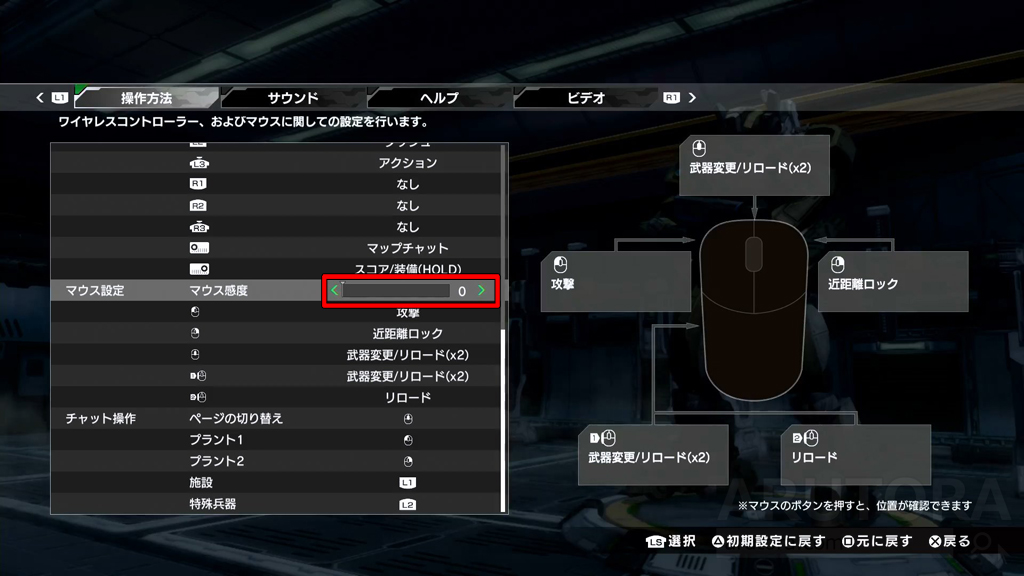


コメント